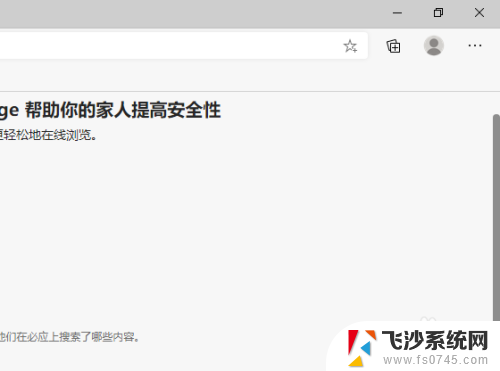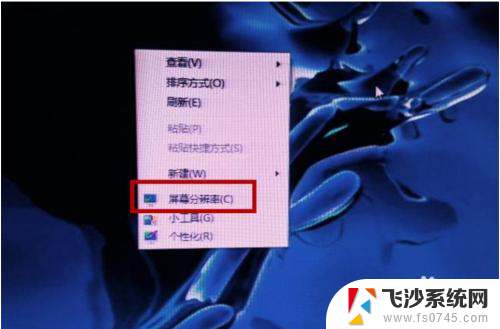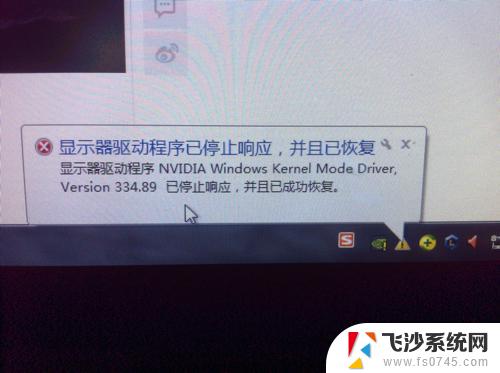显示器如何显示全屏 怎样将电脑显示器调至全屏模式
更新时间:2024-02-11 17:04:30作者:xtliu
在电脑使用的过程中,显示器扮演着至关重要的角色,有时我们可能会遇到一些显示屏幕不全屏的情况,这给我们的使用体验带来了一些困扰。该如何将电脑显示器调至全屏模式呢?要实现全屏显示并不复杂,只需要按照一些简单的操作步骤进行调整即可。本文将介绍几种常见的方法,帮助读者解决这一问题,提高使用电脑时的舒适度和便捷性。无论是工作还是娱乐,全屏显示都将给我们带来更加沉浸式的体验。让我们一起来了解一下吧!
步骤如下:
1.显示器的右下角,找到进入按钮,按下此按钮。
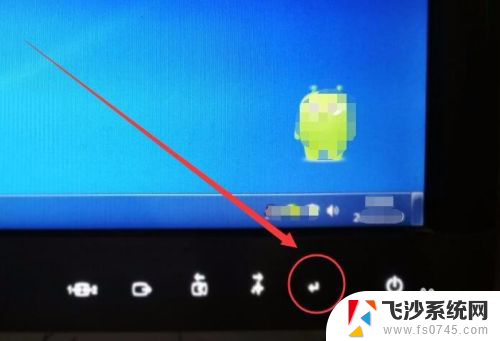
2.显示器上出现设置窗口,如下图所示。
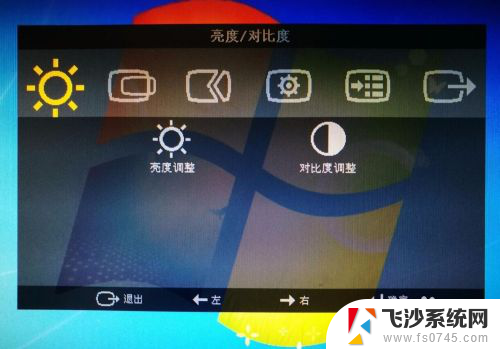
3.按下显示器上的向右按钮,选择菜单。
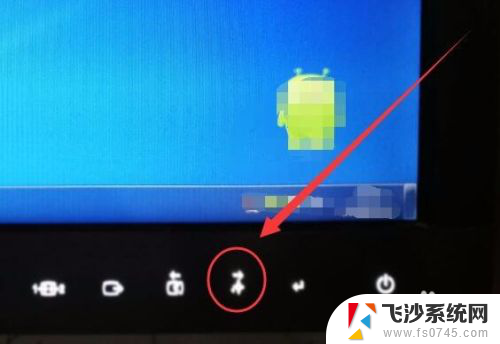
4.使用向右按钮选择菜单项,我们选择色温调整选项。
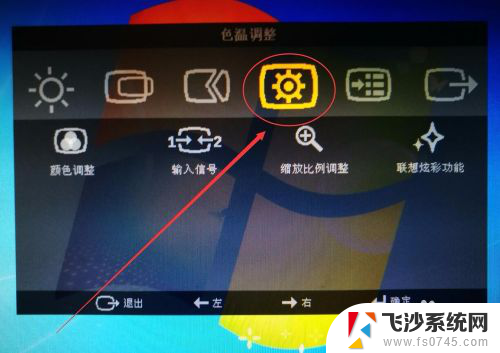
5.按下电脑右下方的进入按钮,进入色温调整菜单。
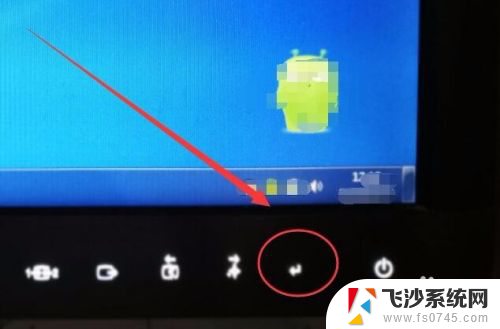
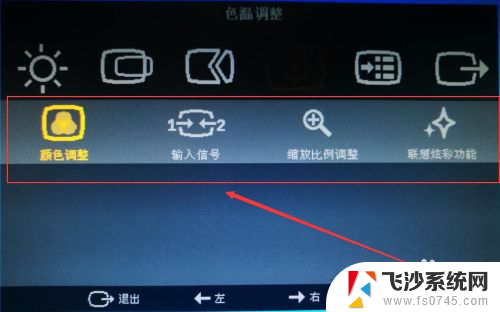
6.使用右下方的向右按钮,选择缩放比例调整选项。
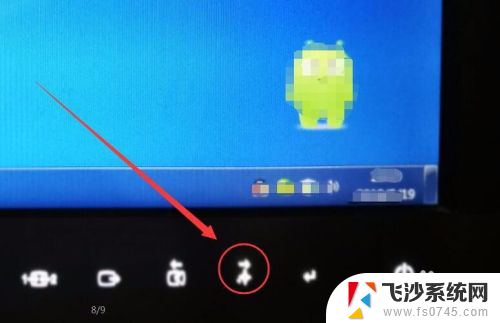
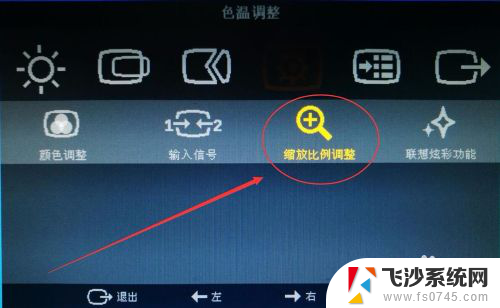
7.缩放比例调整选项中,选择全屏幕选项。显示器全屏就调整好了。
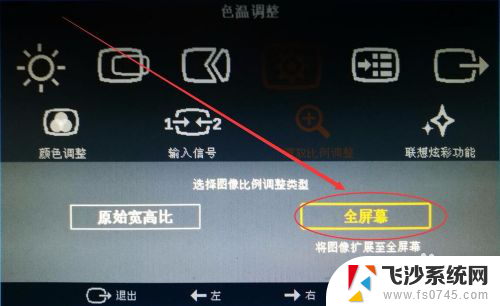
以上是有关如何在显示器上显示全屏内容的全部信息,如果您遇到相同的问题,可以参考本文中提到的步骤进行修复,希望这对您有所帮助。